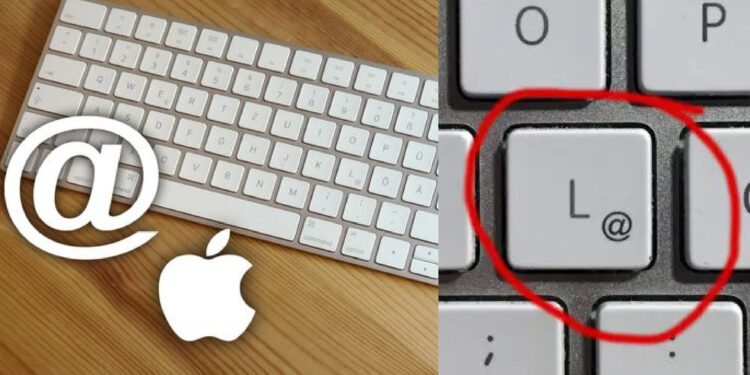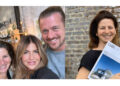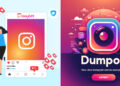Das @-Zeichen ist aus unserem digitalen Alltag nicht mehr wegzudenken. Es spielt eine zentrale Rolle bei der Eingabe von E-Mail-Adressen und wird häufig in sozialen Netzwerken und auf verschiedenen Plattformen verwendet, um Benutzer zu markieren. Doch wer einen Mac nutzt, weiß vielleicht nicht auf Anhieb, wie das @-Zeichen eingegeben wird, da es auf den Mac-Tastaturen leicht anders funktioniert als auf herkömmlichen PC-Tastaturen.
Was ist das @ Zeichen und warum ist es so wichtig?
Das @-Zeichen, auch bekannt als „Klammeraffe“, „At-Zeichen“ oder einfach nur „At“, ist ein Symbol, das heute vor allem im Zusammenhang mit E-Mail-Adressen steht. Wenn du eine E-Mail-Adresse angibst, trennst du den Benutzernamen und die Domain mit dem @-Zeichen (zum Beispiel: benutzername@domain.com). Doch die Geschichte des @-Symbols reicht viel weiter zurück als die Nutzung im digitalen Zeitalter.
Historisch betrachtet wurde das @-Zeichen in der Buchhaltung und im Handel verwendet, um Preise oder Mengen anzugeben. Es bedeutete „zu einem Preis von“ oder „bei“ (zum Beispiel: 10 Äpfel @ 2 € bedeutete 10 Äpfel zu je 2 Euro). Heute verbinden die meisten Menschen das Symbol jedoch hauptsächlich mit E-Mail-Adressen und der Kommunikation im Internet.
So gibst du das @-Zeichen auf einem Mac ein
Wenn du von einem Windows-PC auf einen Mac umgestiegen bist, wirst du vielleicht feststellen, dass die Eingabe des @-Zeichens nicht ganz so intuitiv ist, wie du es gewohnt bist. Während man auf einer Windows-Tastatur das @-Zeichen einfach mit der Kombination „Alt Gr + Q“ eingibt, funktioniert das auf einem Mac anders. Hier ist die Tastenkombination zur Eingabe des @-Zeichens auf einem Mac:
- Für die deutsche Tastaturbelegung:
- Drücke die Alt-Taste (⌥) und gleichzeitig die L-Taste.
- Diese Kombination erzeugt das @-Zeichen, also Alt + L.
- Für die englische (US) Tastaturbelegung:
- Drücke die Shift-Taste und gleichzeitig die 2-Taste.
- Diese Kombination funktioniert ähnlich wie auf einer herkömmlichen Tastatur unter Windows.
Es ist wichtig zu beachten, dass die genaue Tastenkombination vom Tastaturlayout abhängt, das du auf deinem Mac verwendest. Die deutsche Tastatur weicht von der englischen Tastaturbelegung ab, was gerade beim Wechsel zwischen verschiedenen Betriebssystemen verwirrend sein kann.
Die Bedeutung des @ Zeichens in der modernen Kommunikation
Das @-Zeichen hat sich über die Jahre hinweg zu einem der wichtigsten Symbole in der Online-Kommunikation entwickelt. Anfang der 1970er Jahre, als E-Mails noch eine neue Form der Kommunikation waren, entschied sich der Informatiker Ray Tomlinson, das @-Zeichen als Trennzeichen zwischen Benutzername und Computer-Domain zu verwenden. Diese Entscheidung hat den Weg geebnet für die Art und Weise, wie wir E-Mails heute strukturieren.
In sozialen Medien und auf Plattformen wie Twitter, Instagram und Facebook wird das @-Zeichen mittlerweile auch verwendet, um andere Nutzer zu erwähnen oder zu markieren. In diesem Kontext ist das @-Zeichen zu einem wichtigen Werkzeug geworden, um Interaktionen zu fördern und Gespräche zu lenken. Durch das Voranstellen des @-Zeichens vor einem Benutzernamen kann man in Echtzeit mit anderen Nutzern kommunizieren oder sie auf Beiträge aufmerksam machen.
Häufige Fehler und Probleme bei der Eingabe des @ Zeichens auf einem Mac
Obwohl die Eingabe des @-Zeichens auf einem Mac in der Regel einfach ist, können dennoch einige häufige Fehler auftreten. Hier sind einige der häufigsten Probleme, auf die Mac-Nutzer stoßen, und wie du sie vermeiden kannst:
- Falsche Tastaturbelegung:
- Wenn du versehentlich die falsche Tastaturbelegung ausgewählt hast (zum Beispiel die englische Tastatur anstelle der deutschen), funktioniert die Kombination Alt + L nicht. In diesem Fall solltest du prüfen, welche Tastaturbelegung aktiv ist. Das kannst du über die Systemeinstellungen unter „Tastatur“ und „Eingabequellen“ machen.
- Verwendung der Caps Lock-Taste:
- Auf manchen Macs kann die Aktivierung der Caps Lock-Taste dazu führen, dass Sonderzeichen nicht richtig eingegeben werden. Vergewissere dich, dass die Caps Lock-Taste ausgeschaltet ist, bevor du die Kombination für das @-Zeichen versuchst.
- Probleme mit drahtlosen Tastaturen:
- Bei drahtlosen Mac-Tastaturen (zum Beispiel der Apple Magic Keyboard) kann es manchmal zu Verbindungsproblemen kommen, die die Eingabe von Sonderzeichen beeinträchtigen. In solchen Fällen hilft es oft, die Tastatur zurückzusetzen oder neu zu koppeln.
Nützliche Tipps für Mac-User: Mehr aus der Tastatur herausholen
Während das @-Zeichen eine der am häufigsten verwendeten Sonderzeichen auf dem Mac ist, gibt es viele weitere nützliche Tastenkombinationen, die den Alltag auf einem Mac erleichtern. Hier sind einige Tastenkombinationen, die dir bei der Arbeit auf einem Mac helfen können:
- Schnelles Wechseln zwischen Programmen:
- Mit Cmd + Tab kannst du schnell zwischen den geöffneten Programmen wechseln. Dies ist besonders hilfreich, wenn du multitasking musst und häufig zwischen verschiedenen Anwendungen springst.
- Schnellzugriff auf Emojis:
- Auf einem Mac kannst du mit der Kombination Ctrl + Cmd + Leertaste das Emoji-Menü öffnen und Emojis direkt in deine Texte einfügen. Dies ist besonders praktisch bei der Kommunikation über soziale Netzwerke oder in E-Mails.
- Screenshots machen:
- Um schnell einen Screenshot zu erstellen, drücke Cmd + Shift + 4 und ziehe den Cursor über den Bereich, den du aufnehmen möchtest. Der Screenshot wird dann auf deinem Desktop gespeichert.
- Akzente und Sonderzeichen:
- Wenn du lange auf einen Buchstaben drückst, der Akzente haben kann (zum Beispiel „a“ oder „e“), erscheint eine kleine Leiste, die dir die verschiedenen Akzentmöglichkeiten zeigt. Dies ist besonders nützlich, wenn du in anderen Sprachen schreibst.
Fazit: Das @ Zeichen auf dem Mac – Ein unverzichtbares Werkzeug in der modernen Kommunikation
Das @-Zeichen ist ein kleiner, aber unverzichtbarer Bestandteil unserer modernen digitalen Kommunikation. Ob beim Versenden von E-Mails oder beim Verfassen von Beiträgen in sozialen Medien – das @-Zeichen ermöglicht es uns, schnell und effizient mit anderen in Kontakt zu treten.
Für Mac-User kann die Eingabe des @-Zeichens anfangs eine Herausforderung darstellen, insbesondere wenn sie von Windows umsteigen. Doch mit der richtigen Tastenkombination – Alt + L auf einer deutschen Tastatur – ist das @-Zeichen leicht zu meistern. Wie bei vielen Mac-Funktionen ist es nur eine Frage der Gewohnheit.
Neben dem @-Zeichen gibt es auf dem Mac viele weitere nützliche Tastenkombinationen und Funktionen, die den Alltag erheblich erleichtern. Indem man diese Werkzeuge und Abkürzungen nutzt, kann man seine Produktivität steigern und die Arbeit am Mac effizienter gestalten.
Mehr lesen: Welche Vorteile bietet der Online-Einkauf von Herrenmode?